如何使用填充句柄自动将顺序数据填充到 Excel 中
已发表: 2022-01-29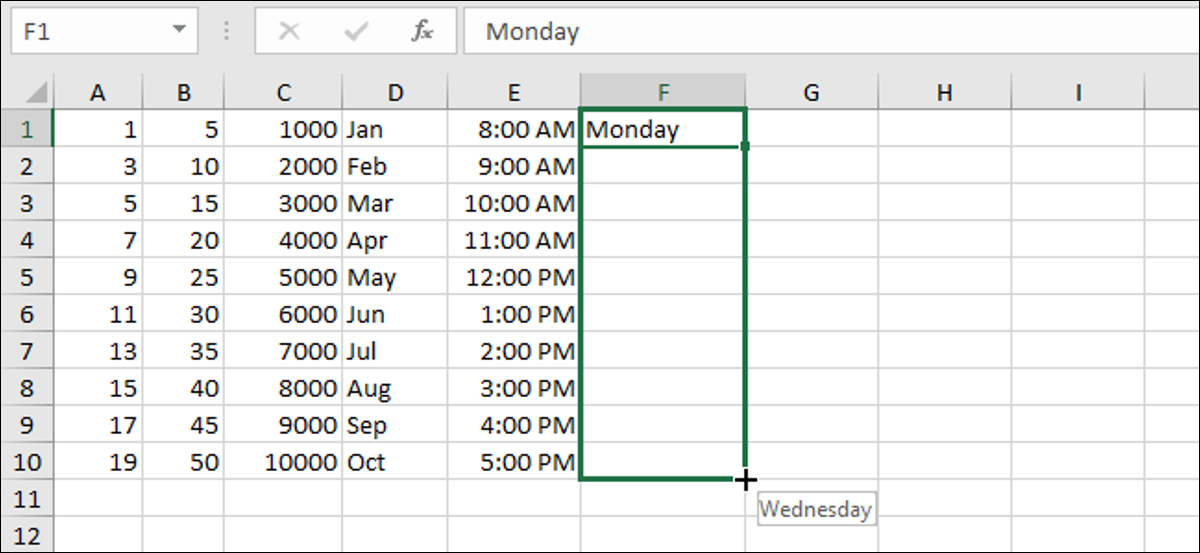
Excel 中的填充句柄允许您只需拖动句柄即可自动填充行或列中的数据列表(数字或文本)。 在大型工作表中输入顺序数据时,这可以为您节省大量时间,并提高您的工作效率。
如果您的数据遵循某种模式或基于其他单元格中的数据。 我们将向您展示如何使用自动填充功能填充各种类型的数据系列。
将线性序列填充到相邻单元格中
使用填充句柄的一种方法是将一系列线性数据输入到相邻单元格的行或列中。 线性序列由数字组成,其中下一个数字是通过将“步长值”添加到它之前的数字而获得的。 线性级数的最简单示例是 1、2、3、4、5。但是,线性级数也可以是十进制数序列(1.5、2.5、3.5...),数字减二(100、98、96 ...),甚至是负数(-1、-2、-3)。 在每个线性系列中,您添加(或减去)相同的步长值。
假设我们要创建一列序列号,在每个单元格中增加一个。 您可以键入第一个数字,按 Enter 键进入该列的下一行,然后输入下一个数字,依此类推。 非常繁琐且耗时,尤其是对于大量数据。 我们将通过使用填充柄用线性数字序列填充列来节省一些时间(和无聊)。 为此,请在列的第一个单元格中键入 1,然后选择该单元格。 注意到所选单元格右下角的绿色方块了吗? 那是填充手柄。
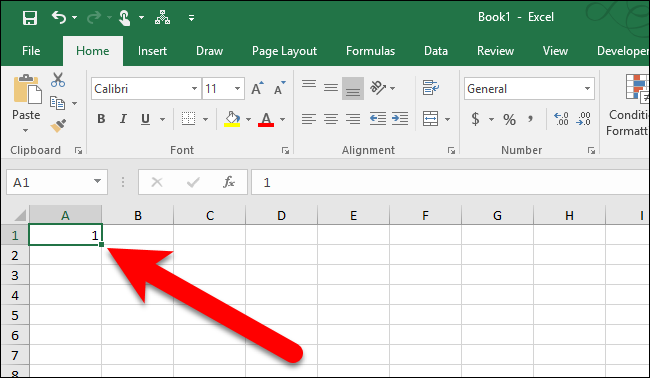
当您将鼠标移到填充手柄上时,它会变成一个黑色的加号,如下所示。
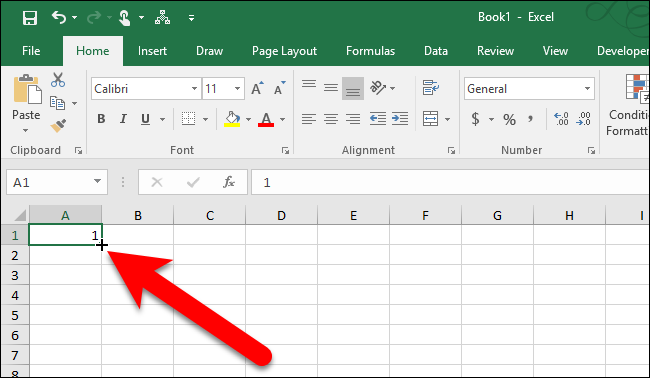
使用填充手柄上的黑色加号,单击并将手柄向下拖动列(或向右穿过行),直到达到要填充的单元格数量。
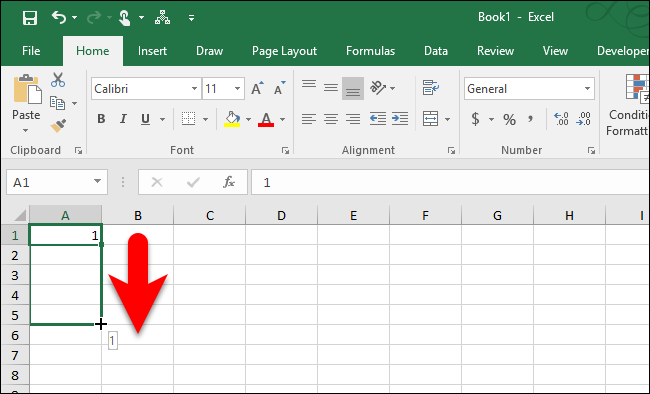
当您释放鼠标按钮时,您会注意到该值已被复制到您拖动填充柄的单元格中。
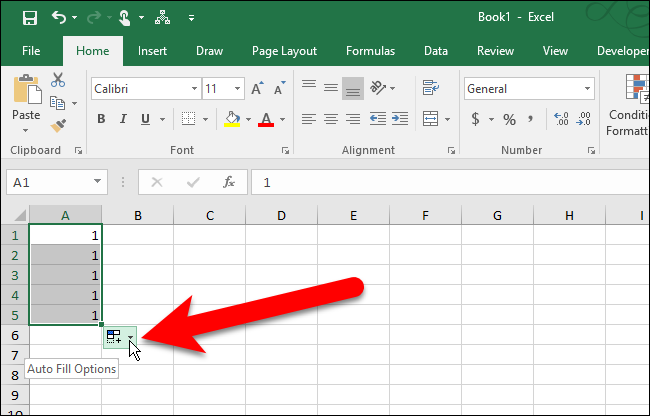
为什么它没有填充线性序列(在我们的示例中为 1、2、3、4、5)? 默认情况下,当您输入一个数字然后使用填充柄时,该数字将复制到相邻的单元格,而不是递增。
注意:要快速复制当前所选单元格上方的单元格内容,请按 Ctrl+D,或者要将单元格内容复制到所选单元格的左侧,请按 Ctrl+R。 请注意,从相邻单元格复制数据会替换当前所选单元格中的任何数据。
要将副本替换为线性系列,请单击完成拖动填充手柄时显示的“自动填充选项”按钮。
第一个选项“复制单元格”是默认选项。 这就是为什么我们最终得到五个 1 而不是 1-5 的线性系列。 要填充线性系列,我们从弹出菜单中选择“填充系列”。
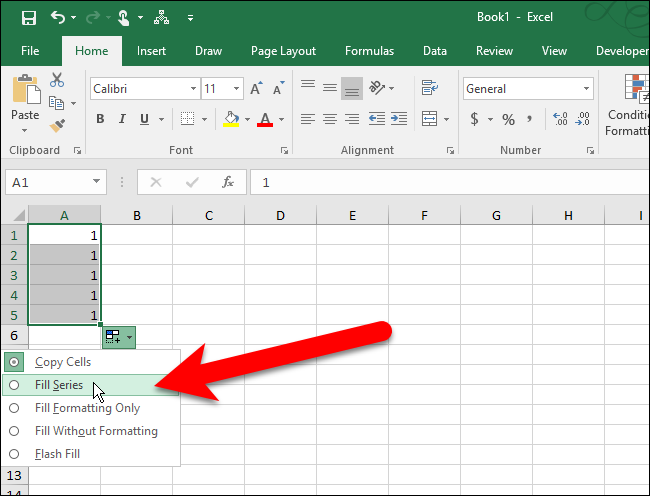
其他四个 1 被 2-5 替换,我们的线性序列被填充。
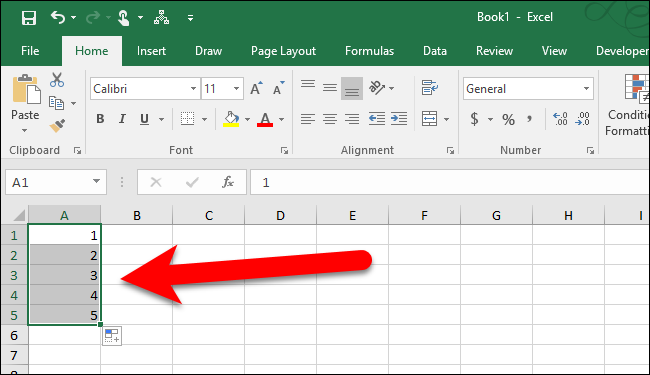
但是,您可以执行此操作,而无需从“自动填充选项”菜单中选择“填充系列”。 不要只输入一个数字,而是在前两个单元格中输入前两个数字。 然后,选择这两个单元格并拖动填充手柄,直到您选择了要填充的所有单元格。
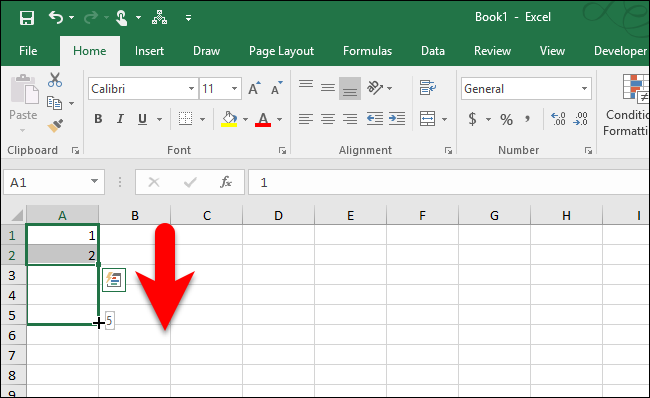
因为你给了它两条数据,它会知道你想要使用的步长值,并相应地填充剩余的单元格。
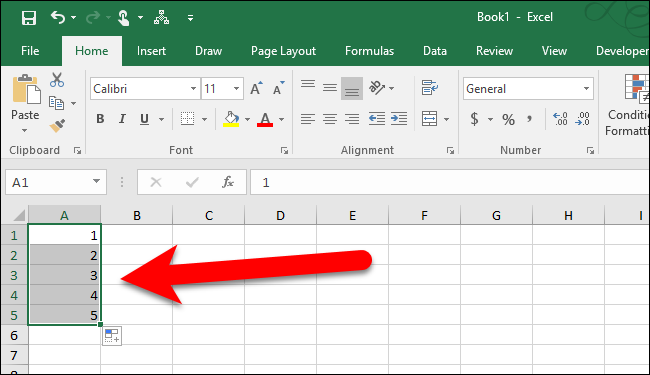
您也可以使用鼠标右键而不是左键单击并拖动填充手柄。 您仍然必须从弹出菜单中选择“填充系列”,但是当您停止拖动并释放鼠标右键时,该菜单会自动显示,因此这可能是一个方便的快捷方式。
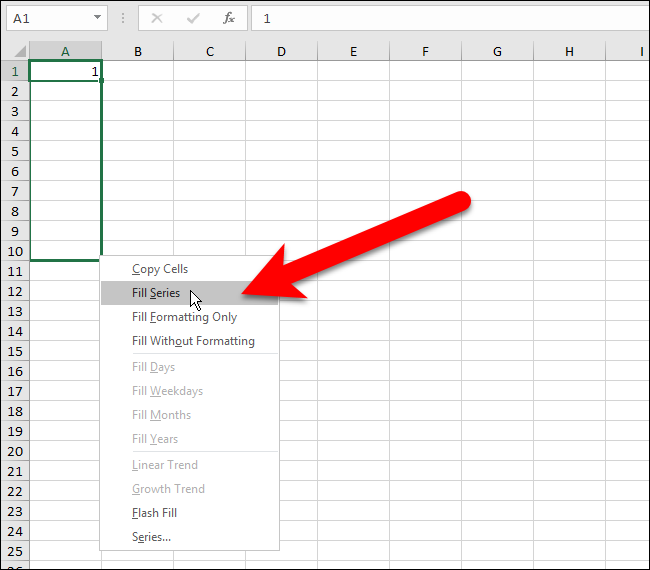
使用填充命令将线性序列填充到相邻单元格中
如果您在使用填充手柄时遇到问题,或者您只是更喜欢使用功能区上的命令,则可以使用“主页”选项卡上的“填充”命令将一系列填充到相邻的单元格中。 如果您要填充大量单元格,Fill 命令也很有用,稍后您会看到。
要使用功能区上的“填充”命令,请在单元格中输入第一个值,然后选择该单元格以及要填充的所有相邻单元格(在列的下方或上方,或者在行的左侧或右侧)。 然后,单击“主页”选项卡的“编辑”部分中的“填充”按钮。
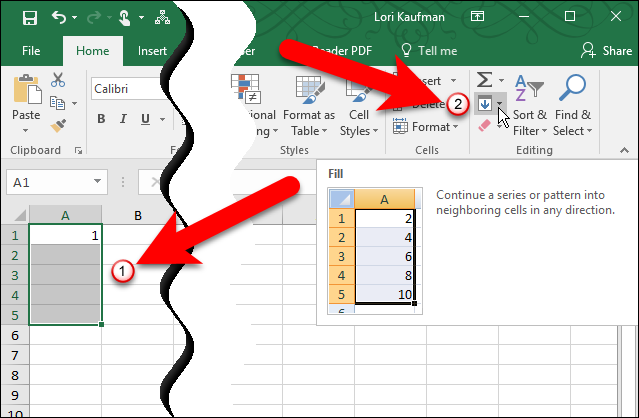
从下拉菜单中选择“系列”。
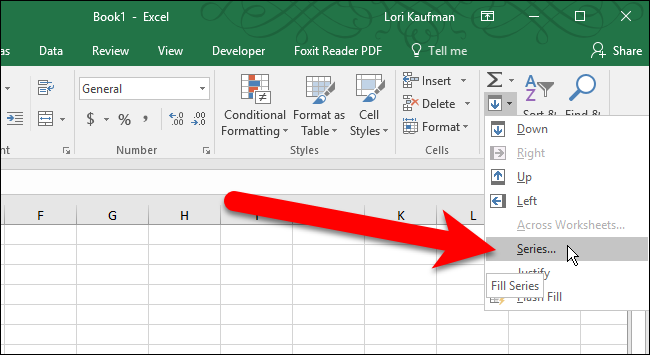
在“系列”对话框中,选择是否需要“行中的系列”或“列中的系列”。 在“类型”框中,暂时选择“线性”。 稍后我们将讨论“增长”和“日期”选项,“自动填充”选项只是将值复制到其他选定的单元格。 输入“步长值”,或线性系列的增量。 对于我们的示例,我们将系列中的数字增加 1。单击“确定”。
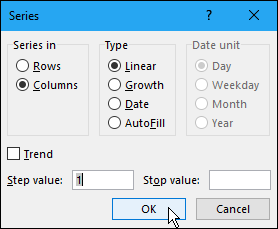
线性系列填充在选定的单元格中。
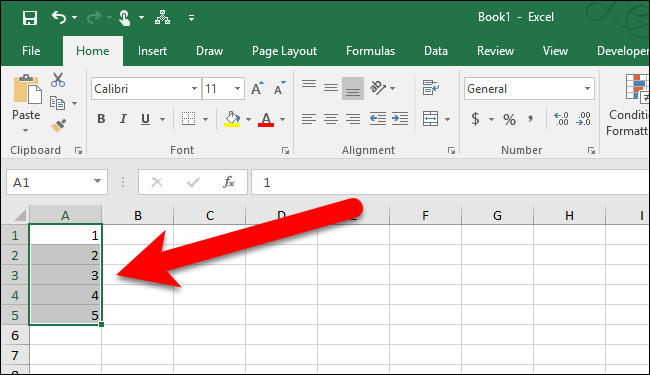
如果您想要用线性系列填充很长的列或行,您可以使用系列对话框上的停止值。 为此,请在要用于行或列中的系列的第一个单元格中输入第一个值,然后再次单击“主页”选项卡上的“填充”。 除了我们上面讨论的选项之外,在“停止值”框中输入您想要作为系列中最后一个值的值。 然后,单击“确定”。
在以下示例中,我们在第一列的第一个单元格中输入 1,数字 2 到 20 将自动输入到接下来的 19 个单元格中。
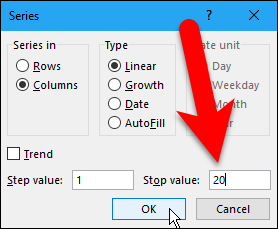
跳过行时填充线性序列
为了使完整的工作表更具可读性,我们有时会跳过行,在数据行之间放置空白行。 即使有空白行,您仍然可以使用填充柄来填充具有空白行的线性系列。
要在填充线性序列时跳过一行,请在第一个单元格中输入第一个数字,然后选择该单元格和一个相邻的单元格(例如,列中的下一个单元格)。
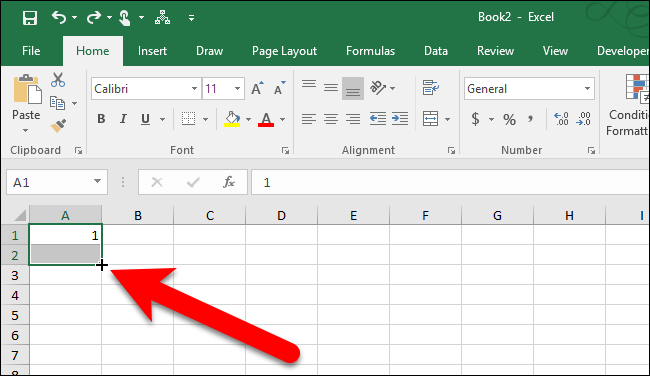
然后,向下(或横向)拖动填充手柄,直到填充所需数量的单元格。
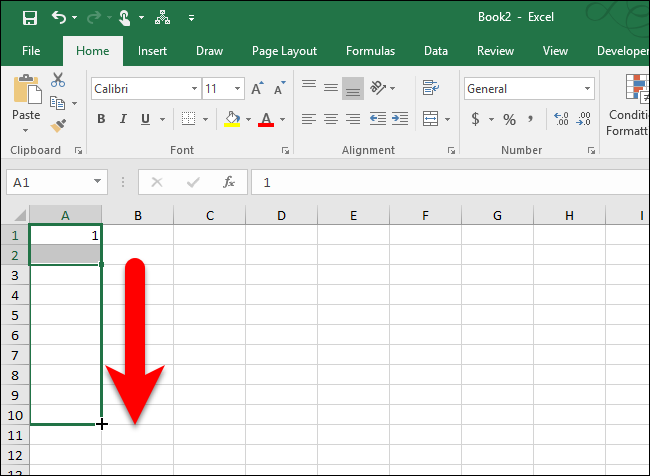
拖动完填充手柄后,您将看到线性系列每隔一行填充一次。
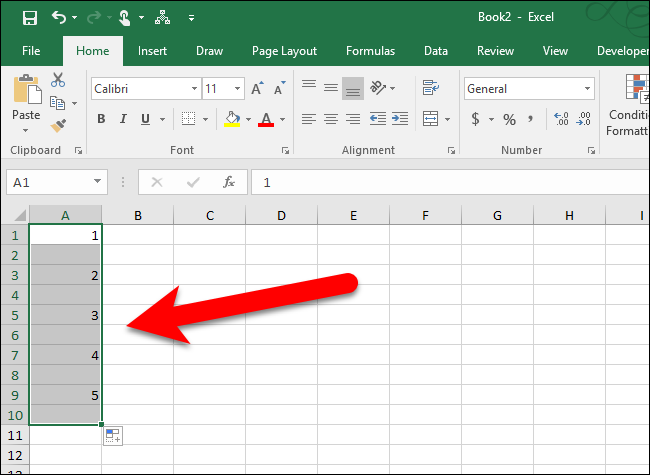
如果要跳过多行,只需选择包含第一个值的单元格,然后在该单元格之后选择要跳过的行数。 然后,将填充手柄拖到要填充的单元格上。
跨行填充时也可以跳过列。
将公式填充到相邻单元格中
您还可以使用填充句柄将公式传播到相邻的单元格。 只需选择包含要填充到相邻单元格中的公式的单元格,然后将填充手柄向下拖动到列中的单元格或跨行中要填充的单元格中。 公式被复制到其他单元格。 如果您使用相对单元格引用,它们将相应更改以引用各自行(或列)中的单元格。
相关:为什么需要公式和函数?
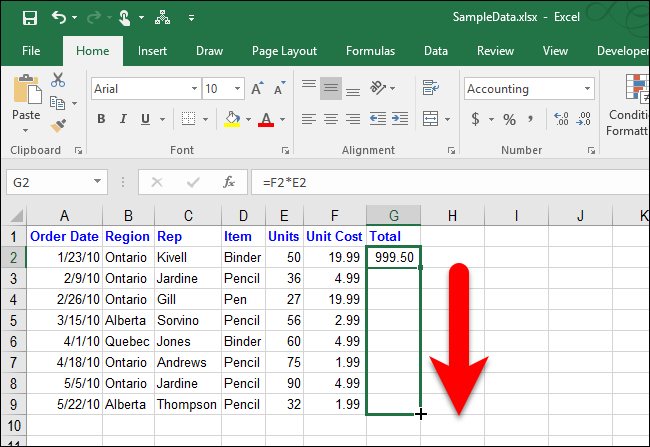
您还可以使用功能区上的“填充”命令填充公式。 只需选择包含公式的单元格和要使用该公式填充的单元格。 然后,单击“主页”选项卡的“编辑”部分中的“填充”,然后根据要填充单元格的方向选择“向下”、“向右”、“向上”或“向左”。
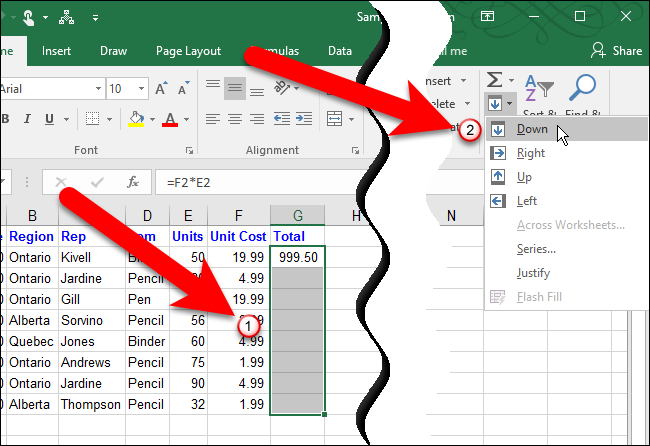
相关:如何在 Excel 中仅手动计算活动工作表
注意:复制的公式不会重新计算,除非您启用了自动工作簿计算。
如前所述,您还可以使用键盘快捷键 Ctrl+D 和 Ctrl+R 将公式复制到相邻单元格。
通过双击填充手柄来填充线性系列
您可以通过双击填充手柄将一系列线性数据快速填充到列中。 使用此方法时,Excel 仅根据工作表上最长的相邻数据列填充列中的单元格。 此上下文中的相邻列是 Excel 在要填充的列的右侧或左侧遇到的任何列,直到到达空白列。 如果直接在所选列的任一侧的列是空白的,则不能使用双击方法来填充列中的单元格。 此外,默认情况下,如果您要填充的单元格范围内的某些单元格已经有数据,则只会填充第一个包含数据的单元格上方的空单元格。 例如,在下图中,单元格 G7 中有一个值,因此当您双击单元格 G2 上的填充柄时,公式只会向下复制到单元格 G6。

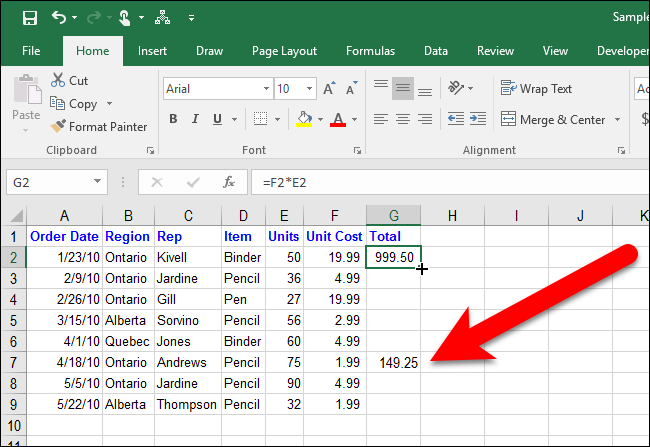
填充增长系列(几何图案)
到目前为止,我们一直在讨论填充线性序列,其中序列中的每个数字都是通过将步长值与前一个数字相加来计算的。 在增长系列或几何模式中,下一个数字是通过将前一个数字乘以步长值来计算的。
填充增长系列有两种方法,输入前两个数字,输入第一个数字和步长值。
方法一:输入增长系列的前两个数字
要使用前两个数字填充增长系列,请将这两个数字输入到要填充的行或列的前两个单元格中。 右键单击并将填充手柄拖动到要填充的任意多个单元格上。 将填充柄拖到要填充的单元格上后,从自动显示的弹出菜单中选择“增长趋势”。
注意:对于这种方法,您必须输入两个数字。 否则,“增长趋势”选项将灰显。
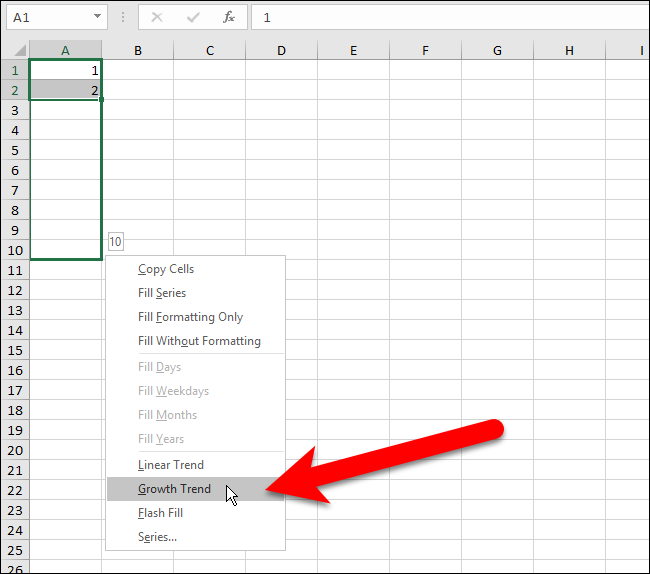
Excel 从我们在前两个单元格中输入的两个数字中知道步长值为 2。 因此,每个后续数字都是通过将前一个数字乘以 2 来计算的。
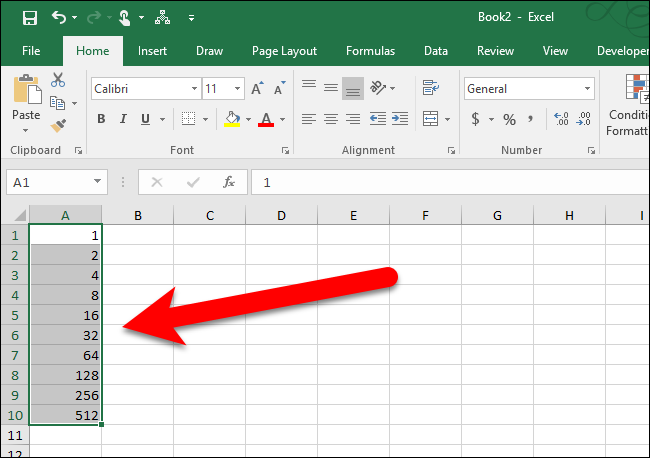
如果您想使用这种方法从 1 以外的数字开始怎么办? 例如,如果您想从 2 开始上述系列,您可以在前两个单元格中输入 2 和 4(因为 2×2=4)。 Excel 会计算出步长值为 2 并从 4 继续增长系列,将每个后续数字乘以 2 以获得下一个。
方法二:输入增长系列的第一个数字并指定步长值
要根据一个数字和一个步长值填充增长系列,请在第一个单元格中输入第一个数字(不必为 1),然后将填充手柄拖动到要填充的单元格上。 然后,从自动显示的弹出菜单中选择“系列”。
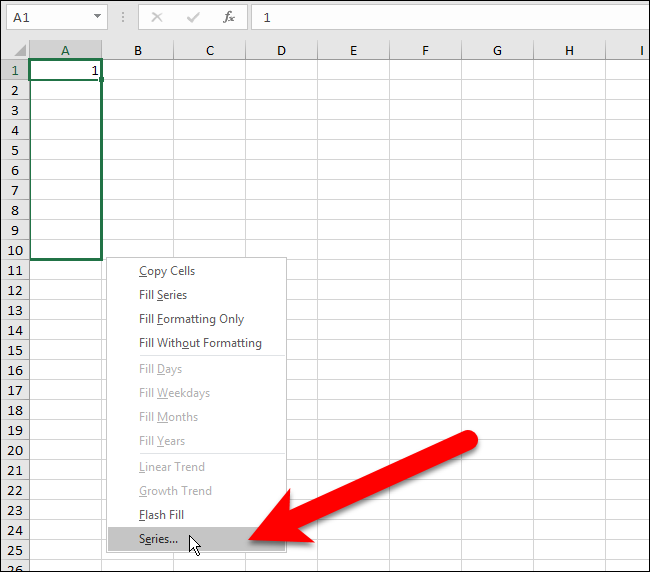
在“系列”对话框中,选择是按行还是按列填充系列。 在类型下,选择:“增长”。 在“步长值”框中,输入要与每个数字相乘的值以获得下一个值。 在我们的示例中,我们要将每个数字乘以 3。单击“确定”。
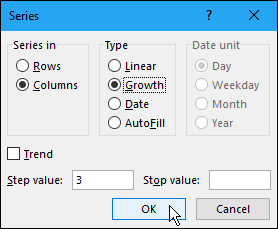
生长系列填充在选定的单元格中,每个后续数字是前一个数字的三倍。
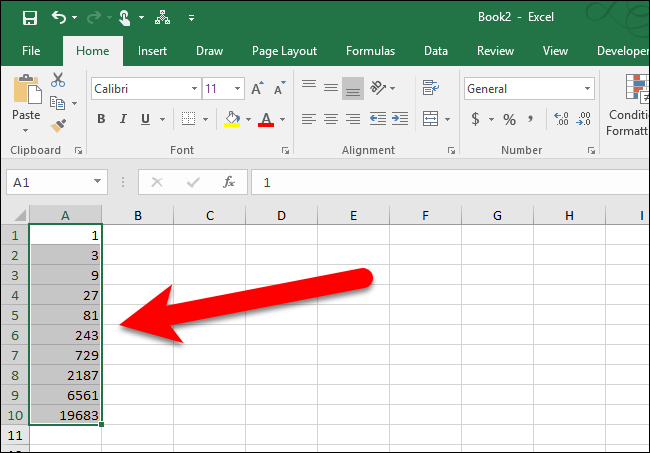
使用内置项目填充系列
到目前为止,我们已经介绍了如何填充一系列数字,包括线性和增长。 您还可以使用填充柄为系列填充日期、星期几、工作日、月份或年份等项目。 Excel 有几个可以自动填充的内置系列。
下图显示了 Excel 中内置的一些系列,这些系列延伸到各行。 粗体和红色的项目是我们输入的初始值,每行中的其余项目是扩展系列值。 这些内置系列可以使用填充手柄进行填充,正如我们之前针对线性和增长系列所描述的那样。 只需输入初始值并选择它们。 然后,将填充手柄拖动到要填充的所需单元格上。
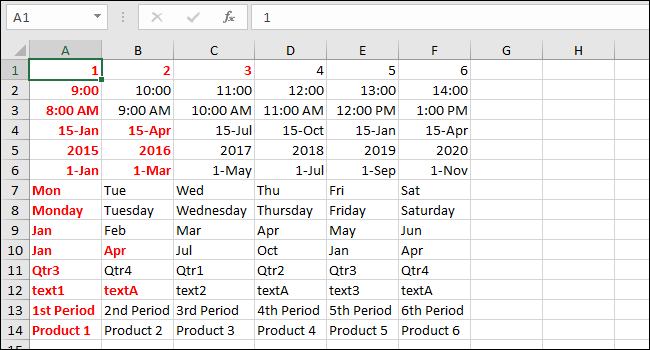
使用填充命令填充一系列日期
填充一系列日期时,您可以使用功能区上的填充命令来指定要使用的增量。 在单元格中输入系列中的第一个日期,然后选择该单元格和要填充的单元格。 在主页选项卡的编辑部分,单击“填充”,然后选择“系列”。
在“系列”对话框中,将自动选择“系列输入”选项以匹配您选择的单元格集。 类型也自动设置为日期。 要指定填充系列时使用的增量,请选择日期单位(日、工作日、月或年)。 指定步长值。 我们想用每个工作日的日期填充系列,所以我们输入 1 作为 Step 值。 单击“确定”。
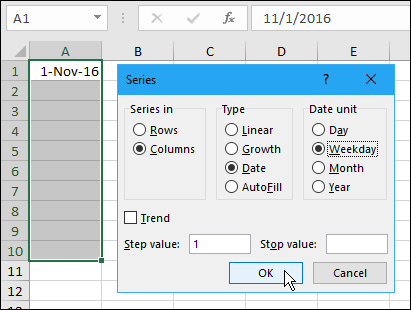
该系列的日期仅为工作日。
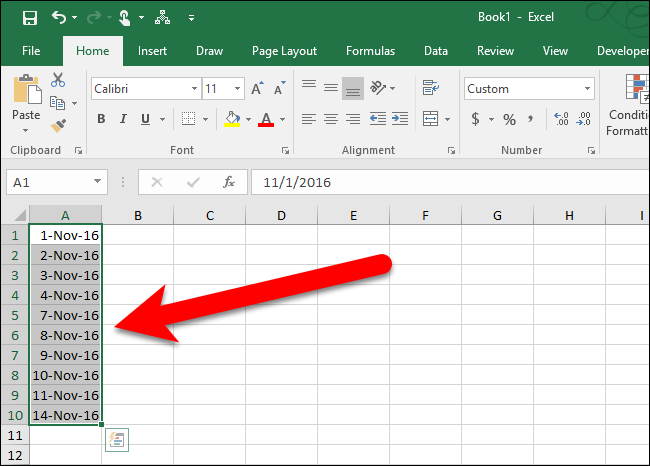
使用自定义项目填充系列
您还可以使用自己的自定义项目填充系列。 假设您的公司在六个不同的城市设有办事处,并且您经常在 Excel 工作表中使用这些城市名称。 您可以将该城市列表添加为自定义列表,一旦您输入第一个项目,您就可以使用填充句柄来填充系列。 要创建自定义列表,请单击“文件”选项卡。
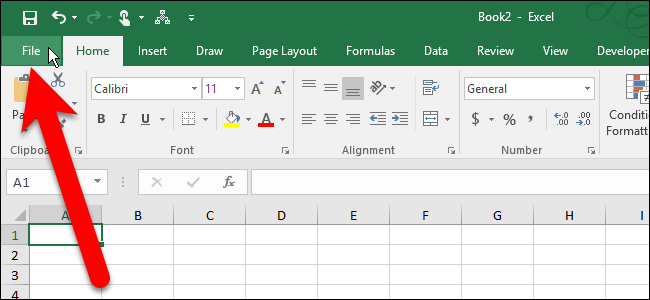
在后台屏幕,点击左侧项目列表中的“选项”。
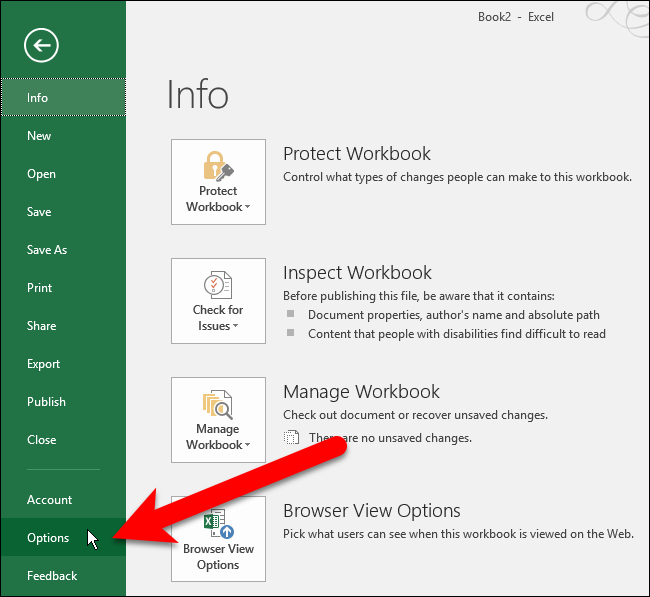
单击“Excel 选项”对话框左侧的项目列表中的“高级”。
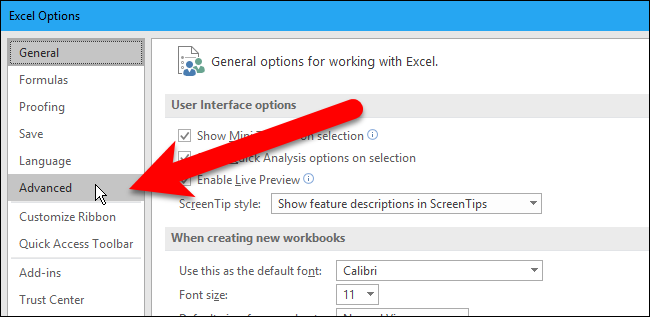
在右侧面板中,向下滚动到“常规”部分,然后单击“编辑自定义列表”按钮。
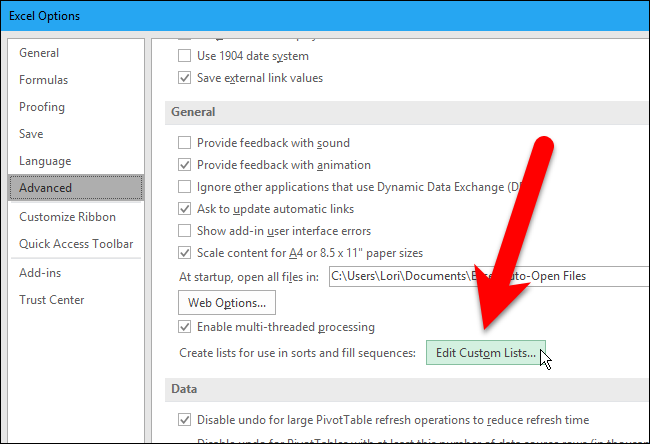
进入“自定义列表”对话框后,有两种方法可以填充一系列自定义项。 您可以将系列基于您直接在“自定义列表”对话框中创建的新项目列表,或基于当前工作簿中工作表上已有的现有列表。 我们将向您展示这两种方法。
方法一:根据新的项目列表填充自定义系列
在自定义列表对话框中,确保在自定义列表框中选择了新列表。 单击“列表条目”框并在自定义列表中输入项目,一个项目到一行。 请务必按照您希望它们填充到单元格中的顺序输入项目。 然后,单击“添加”。
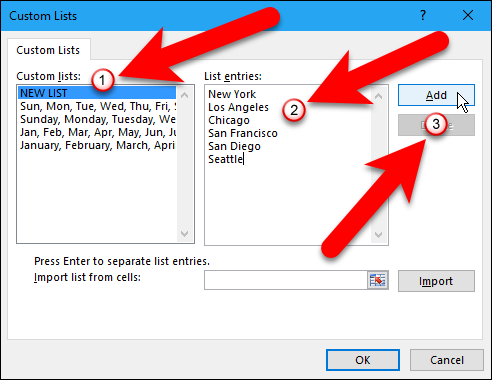
自定义列表被添加到自定义列表框中,您可以在其中选择它,以便通过在列表条目框中添加或删除项目并再次单击“添加”来对其进行编辑,或者您可以通过单击“删除”来删除列表。 单击“确定”。
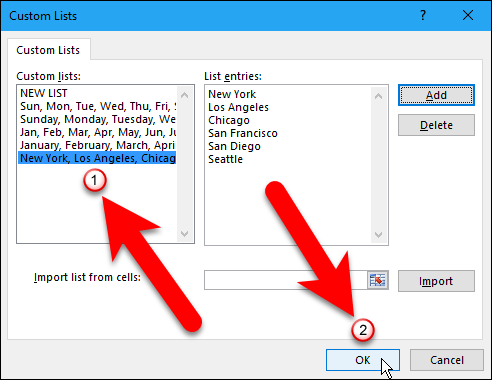
在 Excel 选项对话框中单击“确定”。
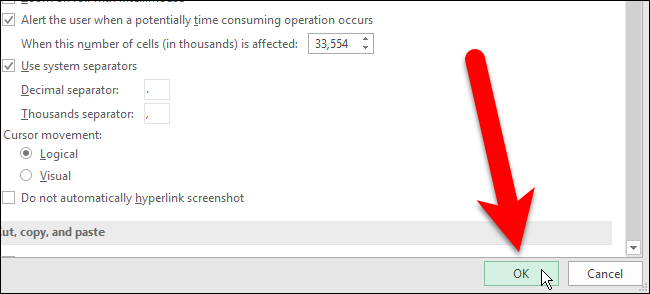
现在,您可以在自定义列表中键入第一个项目,选择包含该项目的单元格,然后将填充柄拖到要使用列表填充的单元格上。 您的自定义列表会自动填充到单元格中。
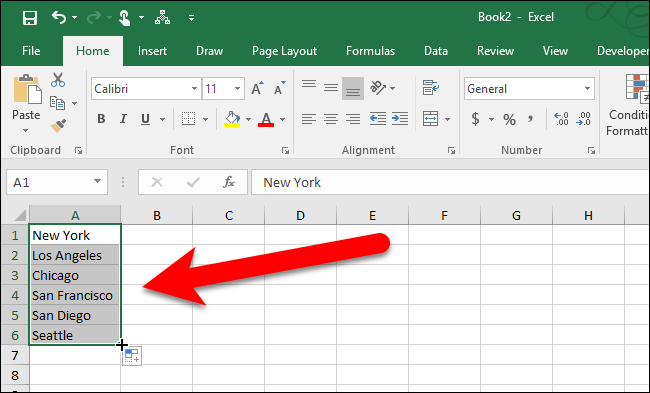
方法二:根据现有项目列表填充自定义系列
也许您将自定义列表存储在工作簿中的单独工作表中。 您可以将工作表中的列表导入“自定义列表”对话框。 要基于工作表上的现有列表创建自定义列表,请打开“自定义列表”对话框并确保在“自定义列表”框中选择了“新列表”,就像在第一种方法中一样。 但是,对于此方法,请单击“从单元格导入列表”框右侧的单元格范围按钮。
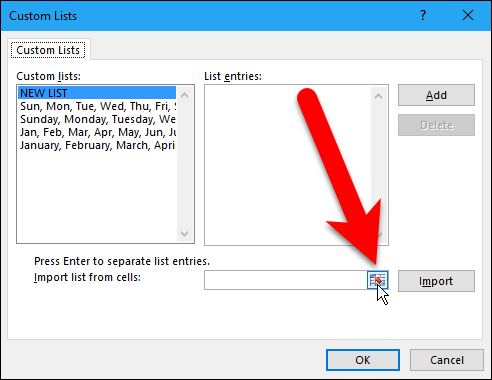
在 Excel 窗口底部选择包含您的自定义列表的工作表的选项卡。 然后,选择包含列表中项目的单元格。 工作表的名称和单元格区域会自动输入到自定义列表编辑框中。 再次单击单元格范围按钮以返回完整对话框。
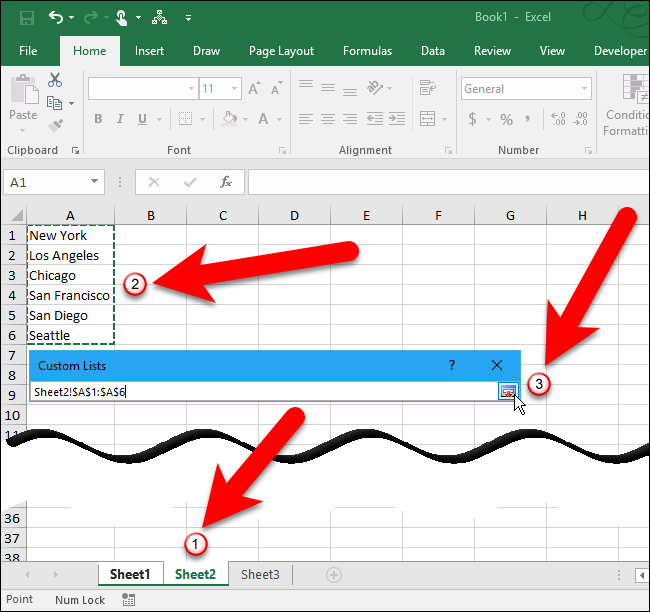
现在,单击“导入”。
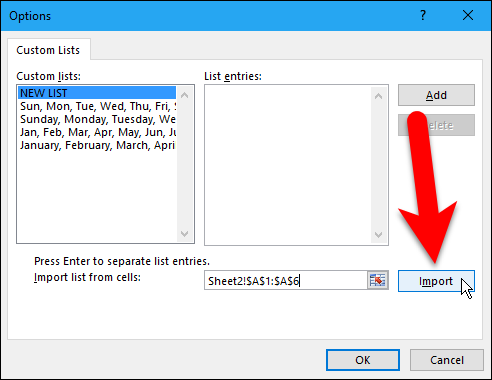
自定义列表将添加到“自定义列表”框中,如果需要,您可以选择它并在“列表条目”框中编辑该列表。 单击“确定”。 您可以使用填充句柄使用自定义列表填充单元格,就像使用上面的第一种方法一样。
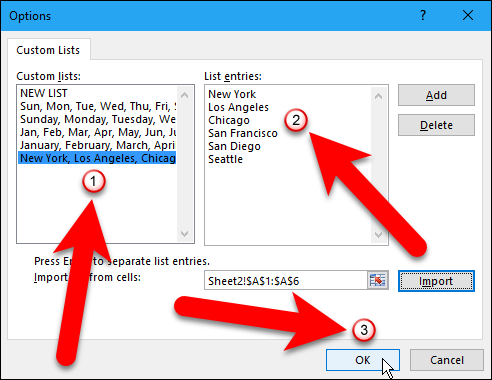
如果您创建包含大量连续数据的大型工作表,Excel 中的填充句柄是一项非常有用的功能。 您可以为自己节省大量时间和乏味。 快乐填充!
